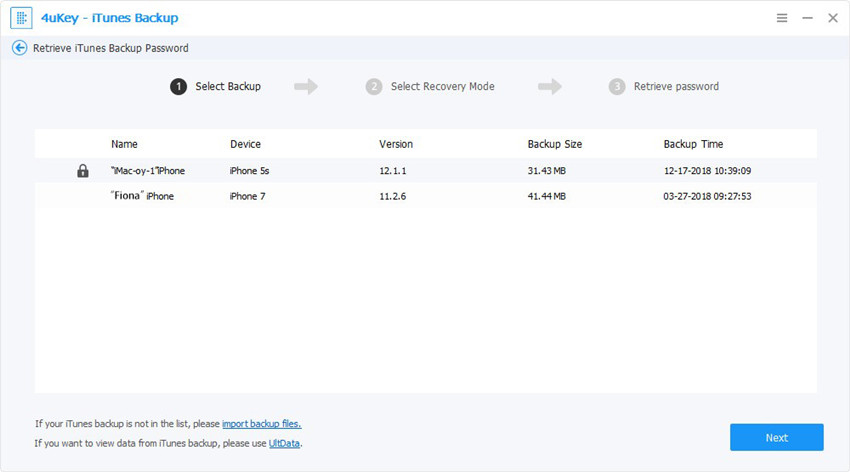Hva er ordboken fil og hvordan du lager og bruker ordliste for å gjenopprette passord
Mange lurer på hva i all verden ordbokfil er. Som når du prøver å bruke et passordgjenopprettingsverktøy for å gjenopprette tapt passord, blir du bedt om å velge en ordboksfil hvis du velger "Ordbokangrep".
Hva er ordboksfilen
Vanligvis har du 2 forskjellige metoder for sprekkeret glemt passord: Ordbokangrep og Brute Force-angrep. Dictionary-angrepet er mye raskere sammenlignet med Brute Force-angrep. For å kunne gjenopprette passord med ordboksangrep, er det nødvendig med en stor størrelse på passordliste, denne passordlisten er inkludert i en TXT-fil, dvs. ordboken.

Ordbokfilen samler et antall muligekombinasjoner av bokstaver og figurer og lister dem på passordlisten. Programmet vil automatisk prøve passordene en etter en med en ganske utrolig hastighet.
En god og komplett ordbokfil (passordliste) kan hjelpe deg med raskt å gjenopprette passord. For å forbedre sjansen for å gjenopprette passord lar iPhone Backup Unlocker deg også lage din egen ordbokfil som inneholder alle mulige passord du har angitt for iTunes-passordet, for eksempel noen av de mest brukte passordene.
iPhone Backup Unlocker refererer til en av de to ordbokfilene: den du angir, og den standard som følger med programmet.
Hvordan lage en ordbokfil
Vanligvis er standardordbokfilen inkluderti programvaren for gjenoppretting av passord. I tillegg til standard ordbokfil kan du opprette en tilpasset ordbokfil for å forbedre suksessraten og hastigheten på passordsprekker.
- 1. Lag en TXT-fil på skrivebordet.
- 2. Åpne TXT-filen og skriv inn alle mulige passord. Husk at du bare skriver ett passord på en linje. Du kan ta bildet i begynnelsen av innlegget som referanse.
Slik bruker du ordboken for å gjenopprette iTunes-sikkerhetskopi av passord
Deretter viser vi deg hvordan du bruker ordboksfilen tilgjenopprette mistet passord. Ta programvaren for gjenoppretting av passord for iTunes, for eksempel Tenorshare 4uKey - iTunes Backup. Bare last ned programmet til datamaskinen din (datamaskinen som lagrer iTunes-sikkerhetskopifilen) før du kommer i gang.
Trinn 1. Kjør 4uKey - iTunes Backup på datamaskinen din og velg "Hent iTunes backup passord" fra hovedgrensesnittet.
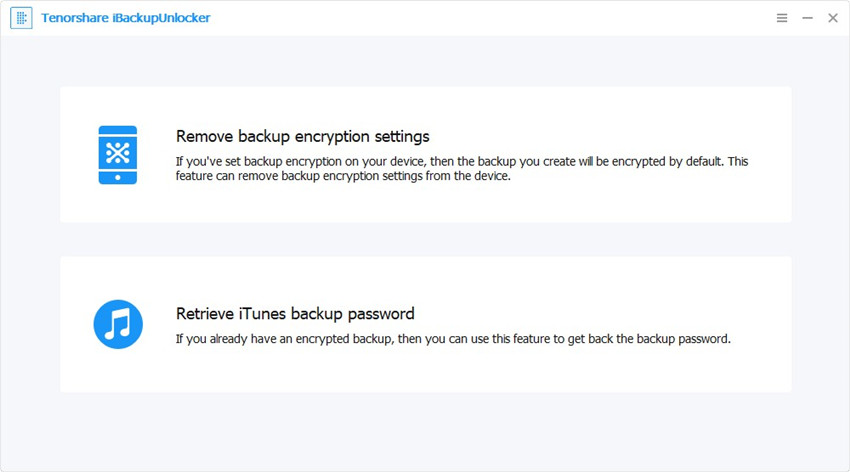
Trinn 2. Den vil automatisk navigere til mappen som inneholder nøkkelfilen for å låse opp iTunes-sikkerhetskopifilen. Klikk "OK" for å fullføre importen av denne filen. Dobbeltklikk på sikkerhetskopien du ønsket å låse opp.

Trinn 3. Velg "Dictionary Attack" fra menyen angrepstype. Og angi deretter Dictionary Attack Settings.

Bruk standardordbok: Klikk på Dowmload Dictionary, programmet vil lede deg til filkatalogen til standardordboken.
Tilpasset ordbokfil (er): Du kan angi en tekstfil med alle mulige passord og importere denne tekstfilen til programmet.

Trinn 4. Klikk på Start for å begynne å gjenopprette passord. I løpet av få minutter vil programmet vise det gjenopprettede passordet i et popup-vindu.
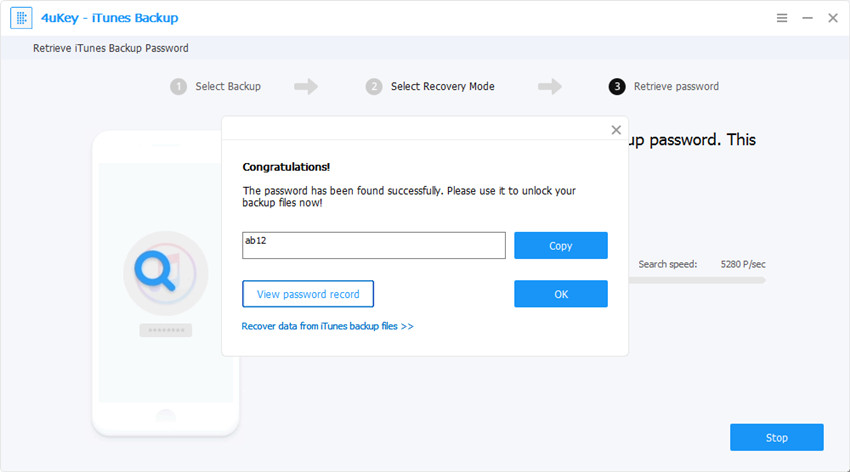
Med disse enkle trinnene kan du gjenopprette iTunesbackup passord. Dessuten gir 4uKey - iTunes Backup deg også Brute-Force Attack og Brute-Force med Mask Attack. Du kan prøve disse angrepene hvis du har glemt passord for iPhone / iPad / iPod.